如何在 Windows 10 / 11 上的一张 LAN 卡中分配多个 IP 地址
admin
2023-08-04 11:05:53
0次
有时需要为单个 LAN 卡分配多个地址。例如,如果需要运行多个具有唯一 IP 地址的网站或将应用程序绑定到不同的 IP 地址等。如果您正在考虑如何为单个网络接口卡或 LAN 卡分配多个地址,那么本文将帮助您实现它。按照下面的步骤直到最后,它就会完成。那么让我们开始吧!
在一张 LAN 卡中分配多个 IP 地址
第 1 步:一起使用Windows + R键打开运行提示并键入ncpa.cpl,然后按回车键打开网络连接窗口。
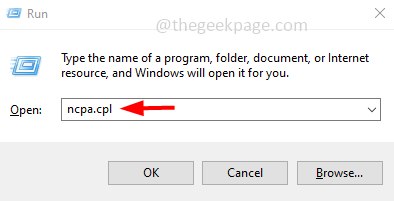
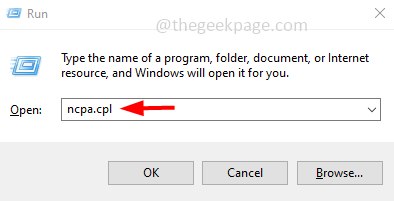
第 2 步:右键单击您的网络适配器以太网或WiFi选项,然后单击属性。
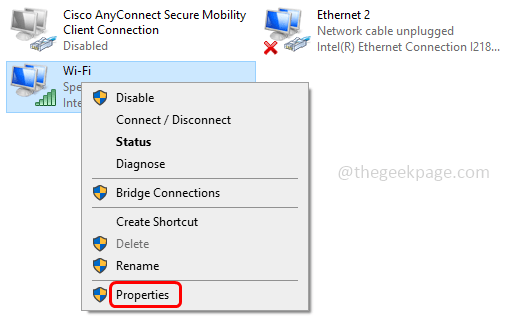
![]()
第 3 步:从属性窗口中,通过单击选择Internet 协议版本 4(TCP/IPv4)。
第 4 步:单击“属性”按钮打开 IPV4 属性窗口。
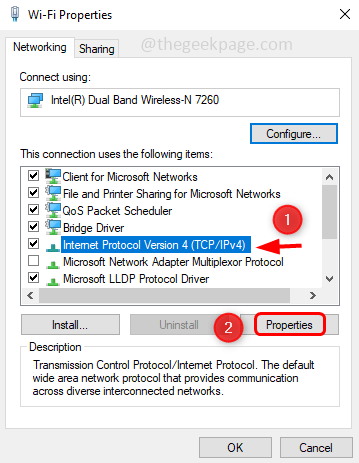
![]()
第 5 步:通过单击旁边的单选按钮选择使用以下 IP 地址选项。
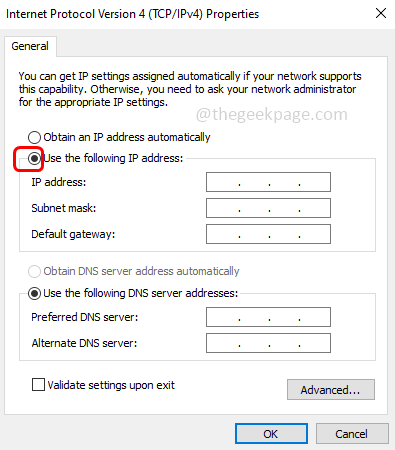
![]()
第 6 步:指定有效的IP 地址、子网掩码和默认网关。
第 7 步:同时提及首选 DNS 服务器和备用 DNS 服务器
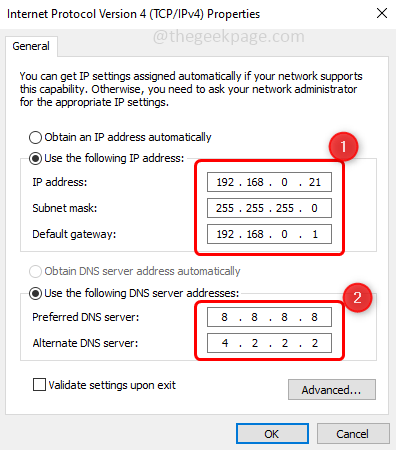
![]()
第 8 步:要添加多个 DNS 地址,请单击“高级”按钮。
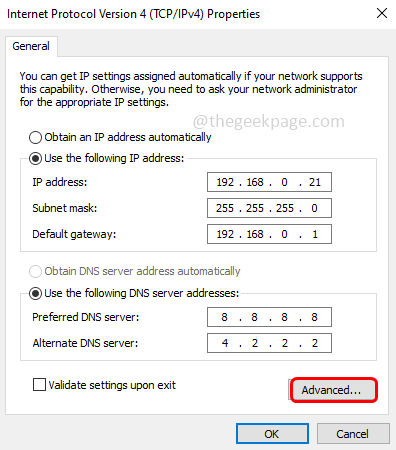
![]()
第 9 步:在IP 设置选项卡下,单击添加按钮以添加多个 IP 地址。
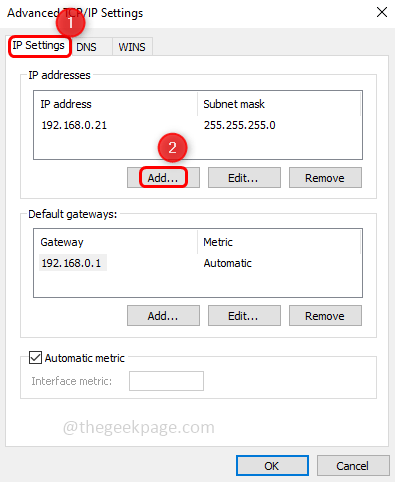
![]()
第 10 步:在出现的窗口中输入有效的IP 地址并单击子网掩码旁边的框, IP 地址将自动出现,然后单击添加
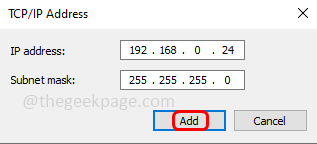
![]()
第 11 步:如果您想在 LAN 卡上分配更多 DNS 地址,请单击DNS选项卡,然后单击添加

![]()
第 12 步:输入有效的DNS 服务器,然后单击添加。
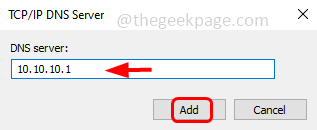
![]()
步骤 13:您可以在窗口中看到添加的 DNS 服务器地址。单击确定并关闭窗口。完成了!这样,您可以将更多 IP 地址添加到单个 LAN 卡。

![]()
相关内容
热门资讯
Windows 11 和 10...
Windows 11/10 文件夹属性中缺少共享选项卡 – 已修复
1.检查共享选项卡是否可用
右键...
Radmin VPN Wind...
Radmin VPN 是一款免费且用户友好的软件,旨在牢固地连接计算机以创建一个有凝聚力的虚拟专用网...
如何修复 Steam 内容文件...
Steam 内容文件锁定是当您的 Steam 文件无法自行更新时出现的错误。解决此问题的最有效方法之...
在 Windows 11 中打...
什么是链路状态电源管理?
您可以在系统控制面板的电源选项中看到链接状态电源管理。它是 PCI Exp...
iPhone 屏幕上有亮绿色斑...
iPhone 是市场上最稳定的智能手机之一,这主要归功于专为它们设计的 iOS 操作系统。然而,他们...
事件 ID 7034:如何通过...
点击进入:ChatGPT工具插件导航大全 服务控制管理器 (SCM) 负责管理系统上运行的服务的活动...
QQ浏览器怎么制作简历
QQ浏览器是腾讯公司开发的一款极速浏览器,支持电脑,安卓,苹果等多种终端;更快的浏览体验,更安全的浏...
Apple Watch Ult...
所有运行 watchOS 7 或更高版本的 Apple Watch 型号都包含一项名为“优化电池充电...
Hive OS LOLMine...
目前不清退的交易所推荐:
1、全球第二大交易所OKX欧意
国区邀请链接: https://www.m...
统信UOS每次开机后不直接进入...
统信UOS每次开机后不直接进入系统而是进入到recovery模式
按方向上键选择UOS 20 SP1...
